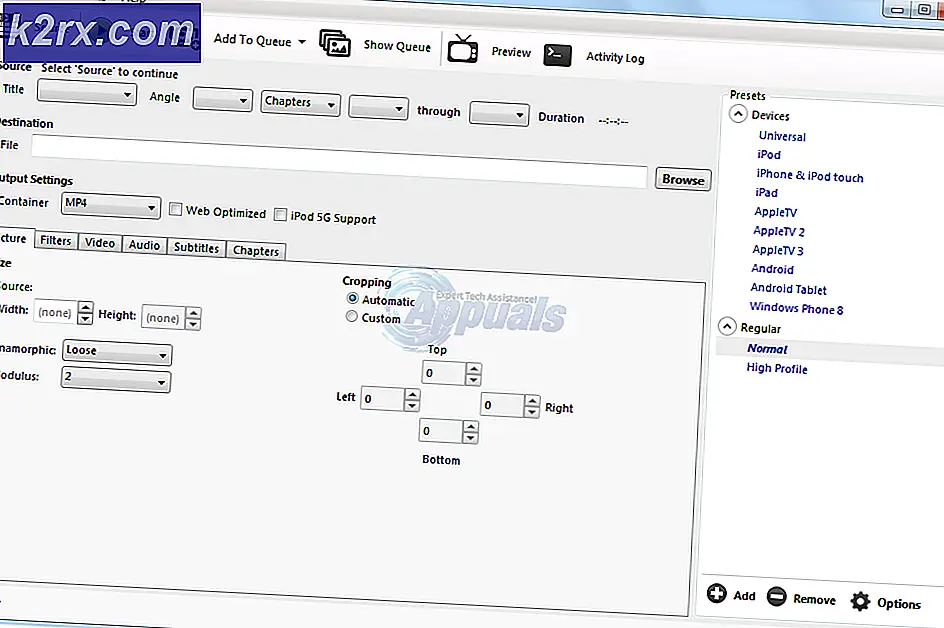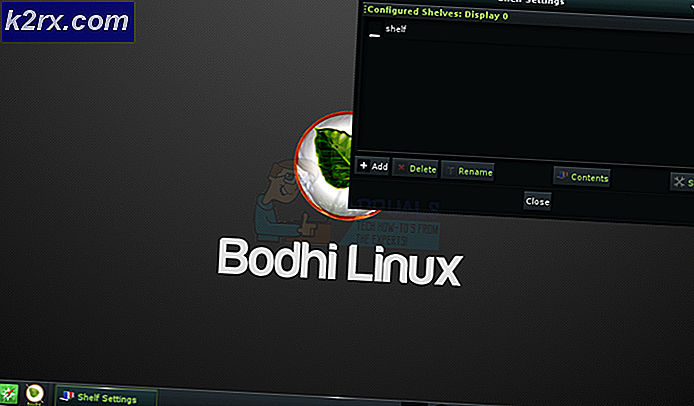Løs: Feil 0x80080207 på Windows Store
Microsoft har mange forespørsler fra brukerne om å inkludere en butikk inne i Windows som App Store i Mac OSX. Så tok Microsoft det på alvor og de inkluderte det inne i Windows 8.
Det var definitivt en stor økning i Microsoft-familien. Dessverre er Windows Store fortsatt i prøvetid, og det er en rekke feil som forårsaker problemer for brukerne, ved å begrense dem fra å laste ned favorittspill og -appene. En av de morsomme feilene er 0x80080207 som vises når brukere prøver å laste ned noe fra Windows Store.
Så, mens du laster ned appene, går fremdriftslinjen ikke og holder seg fast på 0%. Etter en stund vises den med en feilmelding som den i bildet nedenfor.
Årsaker bak feil 0x80080207:
Det er for øyeblikket ingen spesiell grunn til å forårsake denne feilen mens du prøver å laste ned apper fra Windows Store. Derfor kan det forutsettes at forekomsten skyldes caches i Windows Store, som må slettes eller endres for å gi en ny opplevelse til butikken selv.
Løsninger for å fikse feil 0x80080207:
Siden det ikke finnes noen offisiell metode fra Microsoft for å få dette problemet løst, så kan vi prøve forskjellige tweaks for å sjekke om det fungerer eller ikke. Så følg disse metodene tilsvarende og test butikken hver gang.
PRO TIPS: Hvis problemet er med datamaskinen eller en bærbar PC / notatbok, bør du prøve å bruke Reimage Plus-programvaren som kan skanne arkiver og erstatte skadede og manglende filer. Dette fungerer i de fleste tilfeller der problemet er oppstått på grunn av systemkorrupsjon. Du kan laste ned Reimage Plus ved å klikke herMetode nr. 1: Den beste måten
Denne metoden er funnet å være den beste måten for å kvitte seg med denne feilen for å vises mens du laster ned appene. Følg trinnene nedenfor.
1. Naviger til denne adressen C: \ Windows \ SoftwareDistribution (Hvis du har installert Windows på C-stasjonen) .
2. Der finner du Nedlasting Først gjør du en kopi av denne mappen et annet sted. Du kan lime det noe annet sted på harddisken. Etter å ha kopiert nedlastingsmappen, dobbeltklikk på den opprinnelige Last ned-mappen og slett alt inni.
Det ville være bedre å starte PCen på nytt etter å slette filene og sjekke om den fungerer eller ikke. Jeg er sikker på at det ville gjøre det magiske.
Metode # 2: Kjør System File Checker Scan
Hvis noen av grunnene til at fremgangsmåten ovenfor ikke gjør jobben for deg, ville du bli bedt om å kjøre en systemfilkontrollkontroll for å sjekke om det er skadet eller manglende systemfiler og å fikse / gjenopprette dem i sin normale tilstand .
For å kjøre SFC Scan, klikk på følgende kobling og følg instruksjonene. På slutten av denne prosessen kan du løse denne feilen.
PRO TIPS: Hvis problemet er med datamaskinen eller en bærbar PC / notatbok, bør du prøve å bruke Reimage Plus-programvaren som kan skanne arkiver og erstatte skadede og manglende filer. Dette fungerer i de fleste tilfeller der problemet er oppstått på grunn av systemkorrupsjon. Du kan laste ned Reimage Plus ved å klikke her